
Réflectance (canal de surface CineRender)
Utilisez la rubrique Réflectance pour définir les paramètres de réflexion de la surface.
Le canal Réflectance combine les canaux Réflexion et Spéculaire des versions antérieures. La Réflectance peut être superposée et organisée en calques pour créer des effets spécifiques, par exemple une laque métallique pour voiture.

Vous pouvez utiliser un maximum de 16 calques de réflectance, plus le calque *Transparence*. Chaque canal peut posséder son propre canal Alpha, Relief ou Normales.
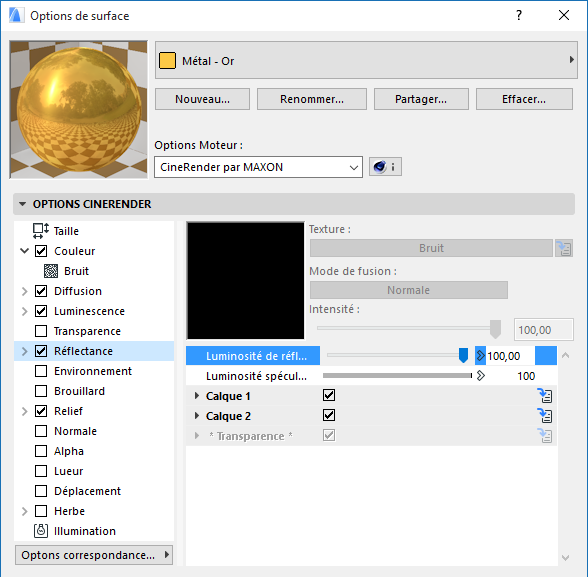
Les thèmes de cette section sont :
Luminosité de réflexion globale
Luminosité de réflexion globale
Par rapport au réglage Intensité de réflexion, défini par calque, le réglage Luminosité de réflexion globale agit sur l'intensité de la réflexion globale. Par exemple, si vous créez une combinaison de réflexions complexe, chacune possédant sa propre intensité de réflexion, si la réflexion globale est trop intense dans le rendu, cette réglette permet d'atténuer la réflexion sans devoir ajuster des réglages de réflexion individuels.
Utilisez Luminosité spéculaire globale pour ajuster ou affiner la luminosité spéculaire globale d'une surface.
Calque
Listent les calques de réflexion de la surface de Réflectance. L'effet des deux calques peut être combiné avec un autre calque en utilisant l'un des deux modes de mélange disponibles.

Beckmann, GGX, Phong, Ward
La différence parmi ces type réside uniquement dans la manière dont se produit uniformément l'atténuation des réflexions par rapport à l'angle de réflexion idéale (ou angle d'incidence).
Les quatre types les plus importants sont illustrés selon un modèle de réflexion réel (© Eric Smit), avec une Rugosité de 60% :

•Beckmann est un type physiquement correct et rapide que vous privilégierez dans la pratique courante.
•GGX produit la plus grande dispersion, il trouve son meilleur usage dans la simulation des surfaces métalliques, un reflet spéculaire fort avec un dégradé de luminosité.
•Ward est le plus approprié pour représenter des surfaces souples telles que la peau ou une gomme.
Autres types
•Anisotrope oriente dans certaines directions le faisceau de rayons reflétés, ce qui produit une distorsion de la réflexion, comme par exemple sur du métal brossé ou griffé.
Voir Anisotropie de calque.
•Réflexion (antérieur), Spéculaire - Blinn, Spéculaire - Phong (antérieur): Ces trois canaux ne restent disponibles que pour des raison de compatibilité en cas de chargement d'un fichier de version antérieure. Il est recommandé d'utiliser un mode différent qui produit un effet physiquement correct. Si vous sélectionnez Spéculaire Blinn/Phong (antérieur), les reflets spéculaires peuvent être ajustées librement, sans devoir tenir compte de la rugosité.
•Lambertienne (Diffuse), Oren-Nayar (Diffus) : Ces modes sont des modèles diffus (ils sont parfaitement mats). Leur résultat est similaire à celui du canal de surface Couleur (qui ne produit pas de reflet). Il est recommandé d'utiliser ces canaux avec précaution (ils ne peuvent être cachés par la Cache d'irradiance d'IG) et sont principalement disponibles pour des raisons de compatibilité. Il vaut mieux utiliser à leur place le canal Couleur, car il est rendu plus rapidement.
•Irwan (Tissu) est un anisotrope spécial contenant plusieurs motifs de tissu interne qui peuvent être utilisés pour créer des surfaces de tissu réalistes.
Voir Tissu de calque.
La dispersion lumineuse est produite par des réflexions mattes. Ces types n'ont pas d'effet sur les surfaces ayant une réflexion parfaite (Rugosité zéro).
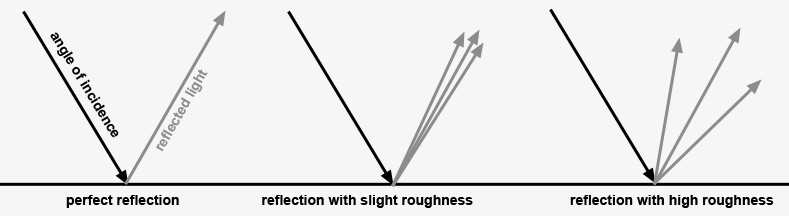
L'illustration suivante montre l'effet des réglages de Type et des niveaux de Rugosité.

Le grand objet réfléchissant reflète un ciel HDRI, tandis que les images insérées représentent des reflet spéculaires de deux sources lumineuses. Les options Diffuse et Irawan produisent des résultats très différents, car elles ne permettent pas de définir séparément la Rugosité (exception : Oren-Nayar).
Atténuation
Ces options définissent la manière dont le canal Couleur doit être mélangé avec la Couleur de calque, selon différents réglages d'Intensité de réflexion.
Remarque : Si le canal Couleur est désactivé, ces réglages seront sans effet.
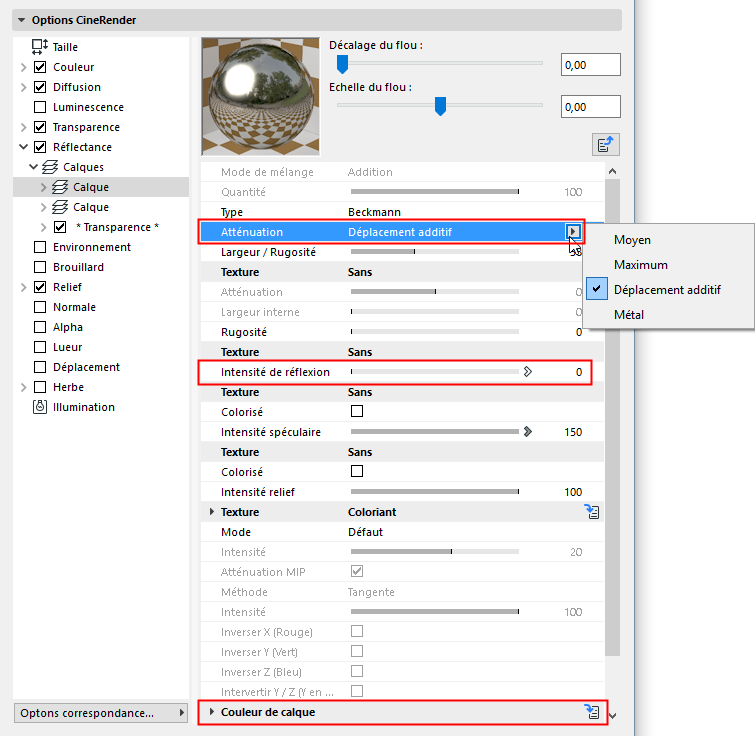
•Moyenne : Une moyenne des deux couleurs est créée. Ce mode produit les résultats les plus réalistes. (Si aucune couleur n'est définie pour le réglage Couleur de calque, l'effet sera le même que celui du mode Maximum).
•Maximum: Ceci est le mode le mieux adapté à la création de réflexions de couleur : L'effet du canal Couleur sera réduit, c'est la Couleur de calque qui dominera.
•Additif : Les couleurs s'ajouteront l'une à l'autre. (Dans le monde réel, l'effet du canal Couleur est atténué, tandis que la réflectivité de la surface s'accroît, phénomène qui est entièrement ignoré par le mode Additif. Pour obtenir un résultat physiquement correct, il faut rendre plus foncé le canal Couleur manuellement.)
•Métal : Disponible uniquement pour des raisons de compatibilité en cas de chargement d'un projet de version antérieure (dans les versions précédentes de CineRender, ce mode se trouvait dans le réglage Mode du canal Spéculaire, il utilisait la couleur définie dans le canal Couleur pour colorer le reflet spéculaire).
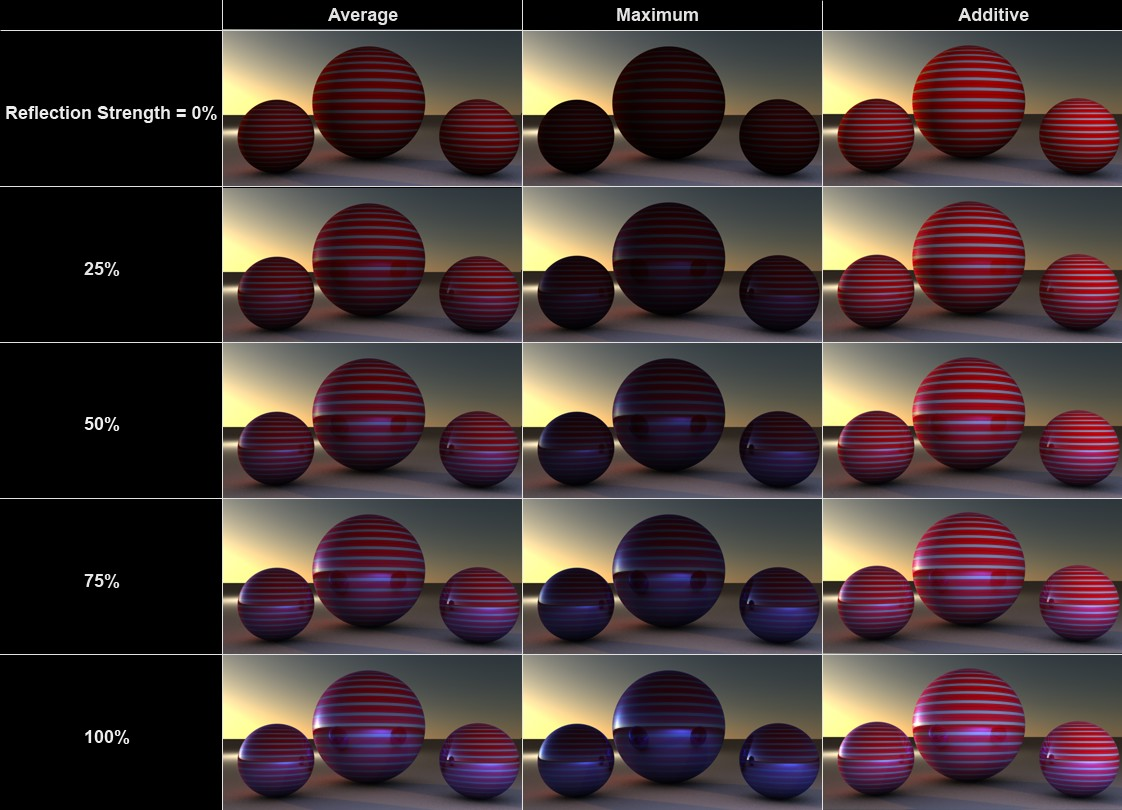
La surface de la sphère utilise un canal Couleur rayé rouge et blanc
et un canal Réflectance avec une Couleur de calque bleue
Rugosité
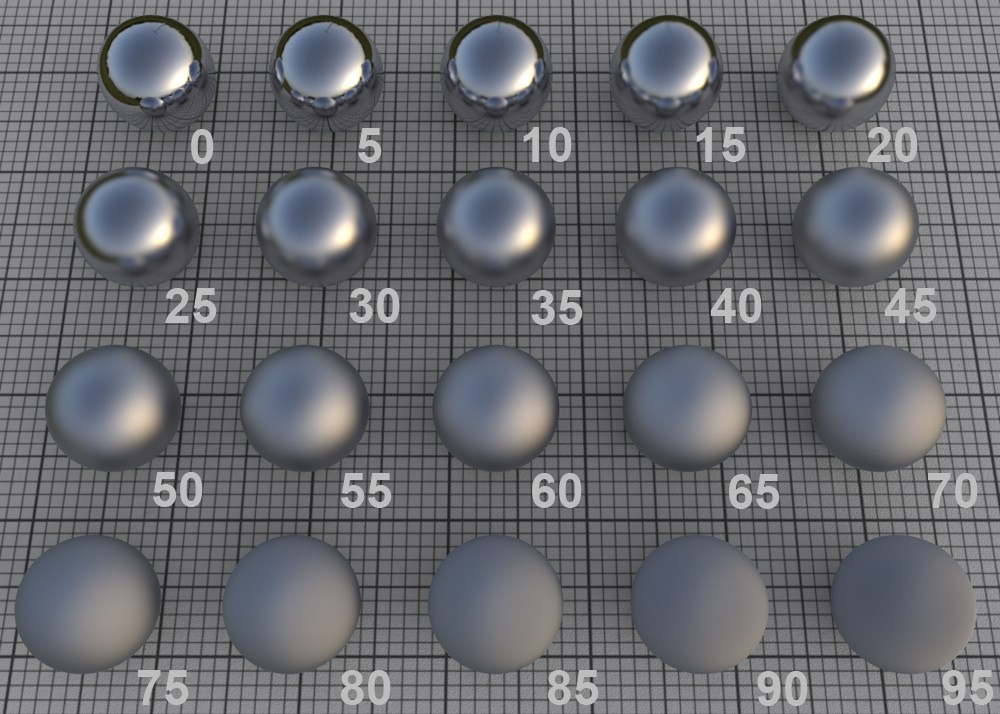
Valeurs de Rugosité par incréments de 5
Dans le monde réel, les surfaces sont composées d'un nombre infini de facettes réfléchissantes microscopiques, chacune possédant une orientation différente. Vues à une certaine distance, ces surfaces produisent une surbrillance ou une réflexion spéculaire.
Une surface parfaitement polie (réfléchissante) est composée de facettes possédant la même orientation. Plus une surface est rugueuse, plus l'orientation de ces micro-facettes est aléatoire, ce qui produit un reflet spéculaire plus étendu et plus terne.
Une rugosité de 100% équivaut à une surface Lambertienne. Ce type de surface reflète la lumière selon une dispersion circulaire dans toutes les directions, ce qui constitue un surface diffuse parfaite. Cela correspond exactement à la définition du canal de surface Couleur : une couleur de surface diffuse sans propriétés réflectives. Vous pouvez même entièrement ignorer le canal Couleur et utiliser la Couleur de calque pour régir la couleur de surface diffuse (toutefois, ceci accroît le temps du rendu).
Notez que le temps nécessaire au rendu accroît avec le degré de rugosité, puisqu'un plus grand nombre de réflexions devront être prises en considération.
Remarque : Une valeur de Rugosité supérieure à 0% est requise pour le calcul des très hautes lumières et de l’anisotrope.
Texture
Le réglage Texture peut être utilisé pour appliquer le réglage de Rugosité (décrit plus haut) à l'ensemble d'une texture.
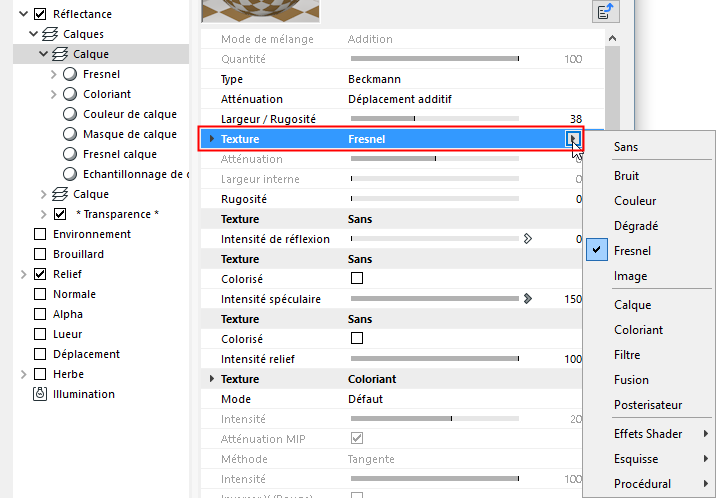
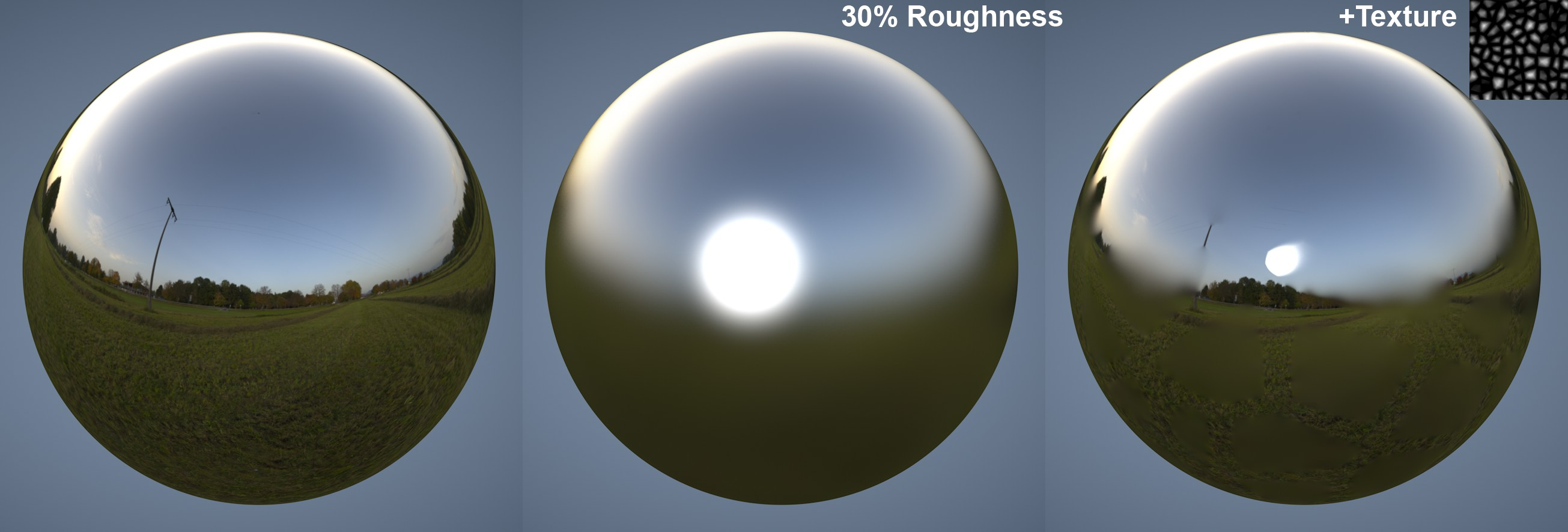
Les réflexions mattes peuvent être contrôlées par l'utilisation de textures
Voir Textures (surfaces CineRender).
Les valeurs de gris de la texture chargée ici déterminent le réglage comme suit : blanc représente la valeur maximale du réglage, tandis que noir représente le 0. Les valeurs de gris intermédiaires produisent un effet correspondant.
Intensité de réflexion
Ce réglage définit l'intensité de la réflexion de la surface. Le réglage Atténuation au-dessus définit la manière dont ce réglage doit fonctionner en conjonction avec le canal de surface Couleur.
En général, l'intensité de la couleur d'une surface est atténuée à mesure que l'intensité de réflexion accroît (ceci est valable pour tous les modes, à l'exception du mode Additif). Cet effet est également connu sous le nom de conservation d'énergie.
Si l'Intensité de réflexion est réglée sur 0%, la surface ne reflétera rien, tandis que la valeur de 100% produira un effet de réflexion maximal. Dans le monde réel, toutes les surfaces produisent une certaines réflexion, même minime. Tenez compte de ceci si vous souhaitez créer des textures réalistes.
Remarque : L'intensité réflective combinée des calques peut être ajustée de manière globale avec la réglette Luminosité de réflexion globale.
Colorisé
Si cette option est active, la Couleur définie par le canal Couleur sera utilisée comme couleur de réflexion (au lieu du réglage Couleur choisi dans le sous-menu Couleur de calque).
Intensité spéculaire
Cette valeur définit l'intensité de la surbrillance spéculaire. L'utilisation de reflets spéculaires est une astuce permettant d'ajouter de simples réflexions à une surface sans accroître de manière important le temps du rendu.
Dans le monde réel, les surbrillances spéculaires sont en fait les sources lumineuses reflétées sur la surface des objets. Si vous voulez créer une scène photoréaliste, choisissez une valeur de 0 pour cette option et utilisez plutôt le réglage Intensité de réflexion (au-dessus).
Remarque sur la surbrillance spéculaire: La taille et l'apparence des surbrillances spéculaires (sauf pour le type Blinn/Phong spéculaire des versions antérieures d'ARCHICAD) dépend du Type et de la Rugosité (qui soit être supérieure à 0% dans la plupart des modes) et dans certains cas des réglages de l’anisotrope. C'est une grande amélioration : les versions de CineRender antérieures à ne permettaient pas, en effet, des ajustements de la hauteur et de la largeur des reflets spéculaires et ainsi de traduire fidèlement la réalité physique de ces phénomènes. Il est quand même possible de reproduire ce phénomène en choisissant le Type Spéculaire Blinn/Phong (antérieur). Voir Réglages de reflet spéculaire, ci-dessous.
Chaque source lumineuse du projet génère des surbrillances spéculaires. Notez que surbrillances spéculaires ne sont générées que par les sources lumineuses réelles d'ARCHICAD - ainsi que par des lumières de surface (toutefois, ces dernières diffèrent par leur taille et par d'autres aspects des lumières de surface réelles, reflétées) :
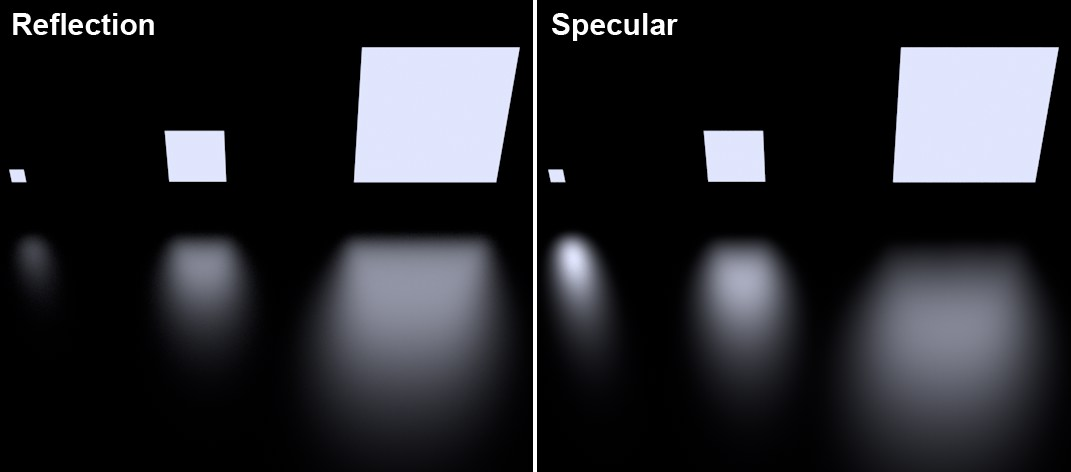
Lumières de surface reflétés par le sol
Notez que la petite zone lumineuse est rendue comme bien trop grande, ce qui lui confère une apparence irréelle.
Pour visualiser des exemples des différents types et paramètres de Rugosité, voir Type.
Un conseil : Notez que l'intensité de surbrillance spéculaire combinée de plusieurs calques réfléchissants peut être ajustée de manière générale avec la réglette Luminosité spéculaire globale de l'onglet Réflectance.
Les trois réglages suivants ne s'appliquent qu'au mode Spéculaire Blinn/Phong (antérieur) :
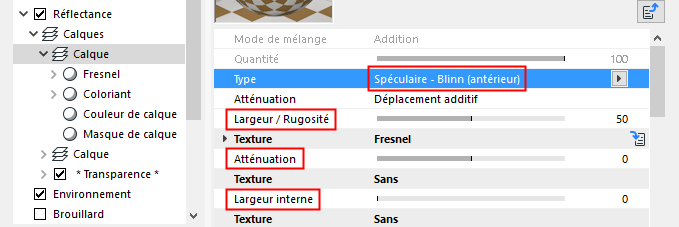
•Largeur/Rugosité : Définit la largeur du reflet spéculaire. Utilisez une largeur plus grande pour une surface matte (pour obtenir un effet spéculaire moins intense). Les surfaces polies et brillantes doivent avoir une très petite largeur (pour obtenir un effet spéculaire plus intense).
•Falloff : Définit la courbure de la surbrillance spéculaire - vous pouvez créer des formes allant d'un point très petit jusqu'à une forme de cloche ou lui donner un aspect rectangulaire.
•Largeur interne : Définit la région interne de la surbrillance spéculaire non affectée par la réduction de la luminosité.
Chacun des calques de réflexion peut posséder son propre canal autonome de Relief ou de Normale (voir Mode dans la suite). Il fonctionnent exactement de la même manière que les canaux de surface de nom équivalent.
Utilisez la réglette pour ajuster l'intensité de l'effet de relief ou de normale. Une valeur de 0% désactive l'effet, l'effet maximum est obtenu avec 100%.
Ce réglage définit le type de canal Relief ou Normale à utiliser.

•Défaut : Pas de canaux de calque de réflexion spécifiques.
•Plan relief personnalisé : Choisissez ceci pour charger un plan relief personnalisé dans le champ Texture personnalisée. Vous pouvez également charger une normal map (option suivante) pour obtenir de meilleurs résultats.
•"Normal Map" personnalisée : Choisissez ceci pour charger une normal map personnalisée dans le champ Texture personnalisée. Ceci peut également servir de plan de relief dans le shader Normalisateur.
On utilise très souvent un calque avec un canal relief pour simuler le scintillement de particules métalliques présentes dans les peintures métallisées des voitures. Les particules réflectives sont simulées en utilisant une texture Bruit de très petite échelle.

Le scintillement et les égratignures métalliques sont créées avec des shaders de Bruit
dans deux calques de réflexion distincts
Force
Utilisez cette valeur pour définir l'intensité du mappage du relief/normales.
Pour obtenir plus de détails, voir Intensité (canal Normales) et Intensité (canal Relief).
Atténuation MIP
Utilisé avec un Plan relief personnalisé. Le fait d'activer cette option atténue le placage de reliefs à mesure de son éloignement de la caméra (voir aussi Atténuation MIP).
Ajustement cache
Utilisé avec une normal map personnalisée. Utilisez ce réglage pour définir le système de coordonnées de la normal map. Les détails sont décrits sous Méthode.
Utilisez ces réglages pour définir les couleurs des axes avec un Plan de normales personnalisé :
•Inverser X (Rouge)
•Inverser Y (Vert)
•Inverser Z (Bleu)
•Intervertir Y & Z
Voir aussi la description Intervertir Y & Z sous le canal Normales.
Les réglages de ce menu servent en quelque sorte de filtre de couleur pour les réflexions.
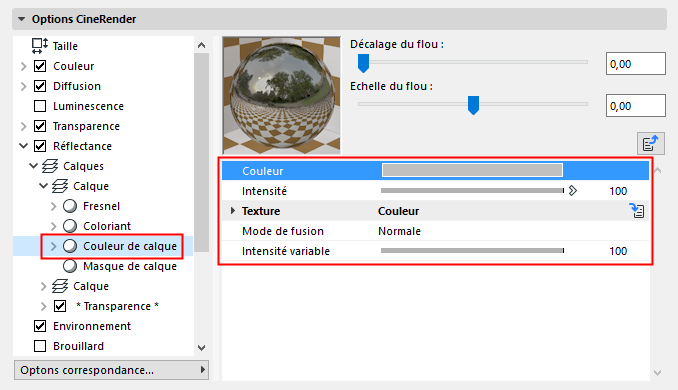
La couleur du calque et la couleur du canal Couleur de la surface seront additionnées. Cette méthode vous permet d'utiliser une texture en noir et blanc pour définir l'emplacement des réflexions (blanc = oui, noir = non).
Ceci est également la couleur que vous devez utiliser si vous souhaitez créer des surfaces métalliques colorisées.
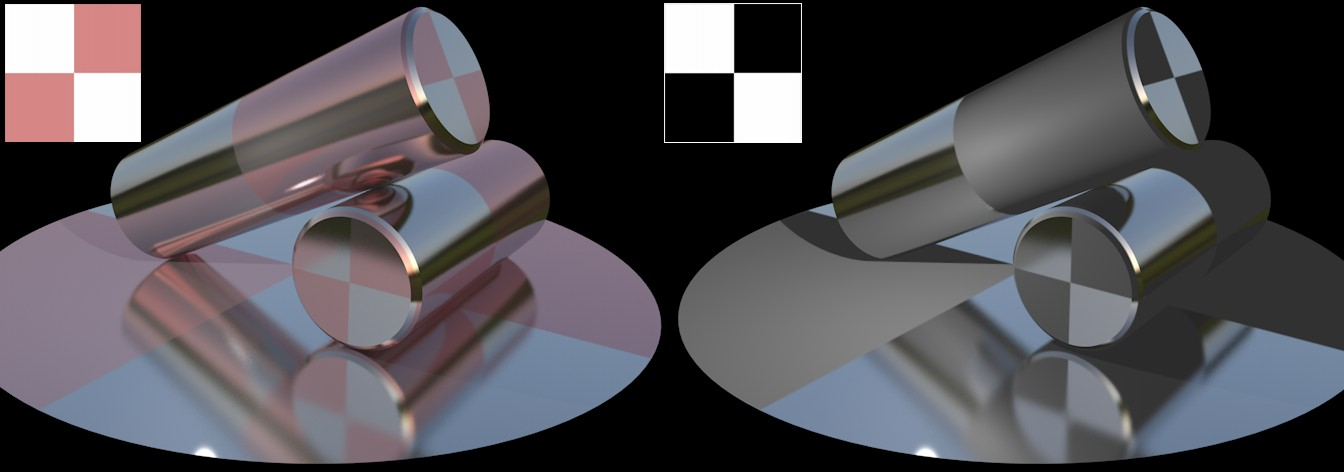
Les textures du menu Couleur de calque. Le blanc produit une réflexion totale,
le noir affiche la couleur du canal Couleur.
•Couleur : Définit la couleur du filtre de calque. La couleur par défaut est le blanc, qui permet de créer des réflexions sans avoir à modifier la couleur.
•Intensité
Voir Définition des valeurs de couleur et de luminosité.
•Texture
Voir Textures (surfaces CineRender).
•Mode de fusion
•Intensité variable
Voir Mode de fusion et Intensité de fusion (surfaces CineRender).
Les réglages de ce menu peuvent être utilisés pour créer un canal alpha d'un calque qui définira les zones visibles et masquées du calque sous-jacent. Le blanc ne masque rien, le noir masque tout, les valeurs de gris intermédiaires génèrent de la semi-transparence.
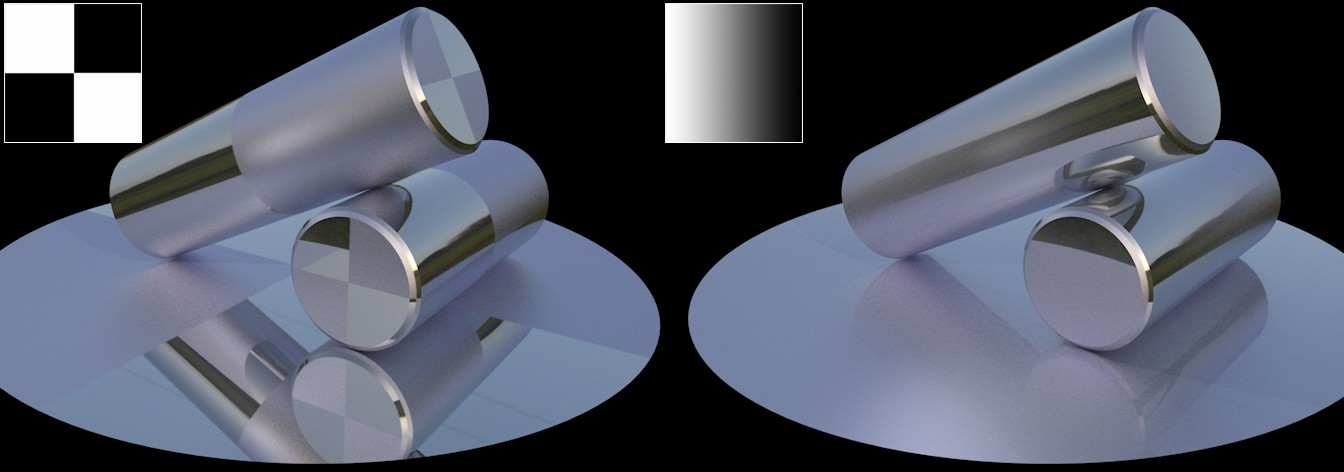
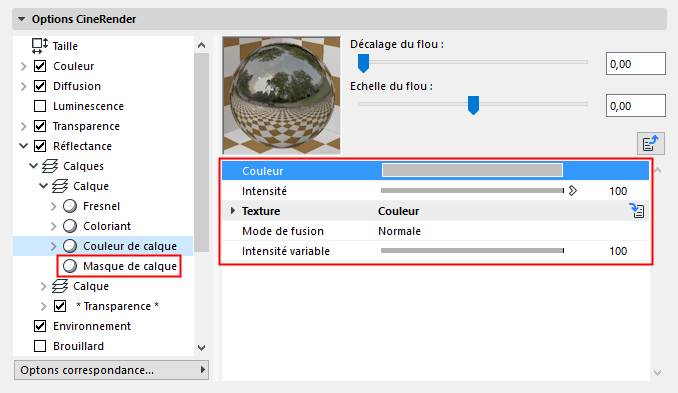
Couleur : Ce réglage est utilisé pour définir la couleur du canal alpha. La couleur par défaut est le blanc, qui permet de créer des réflexions sans avoir à modifier la couleur.
Pour créer un effet anisotrope, choisissez le Type Anisotrope et réglez une valeur de Rugosité supérieure à 0%. Assurez-vous que l'environnement est suffisamment riche pour produire une réflexion. Une texture HDRI placée sur un objet Ciel est tout à fait appropriée.

Re-projeter
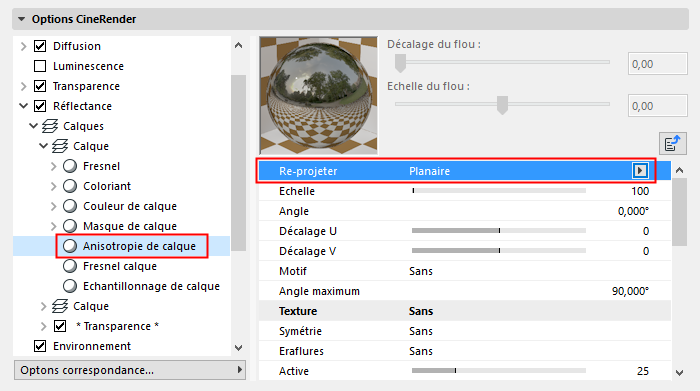
Les tangentes du vecteur des rayures qui en définissent la direction interne peuvent être projetées sur un objet de trois manières :
•Rien : Les vecteurs sont projetés sur l'objet sans aucune modification
•Selon un plan : Les vecteurs subiront une mise à l'échelle, une rotation et un déplacement
•Radial : Les vecteurs seront courbés de manière à prendre l'apparence d'un disque comme dans l'image d'exemple ci-dessous. Vous pouvez charger une image dans le champ Motif, augmenter les valeurs de Décalage et en modifier le Nombre pour créer toutes sortes d'effets de spirale et d'asymétrie intéressantes, mais pour créer l'effet de l'exemple ci-dessous, il faut éviter d'utiliser le réglage Motif.
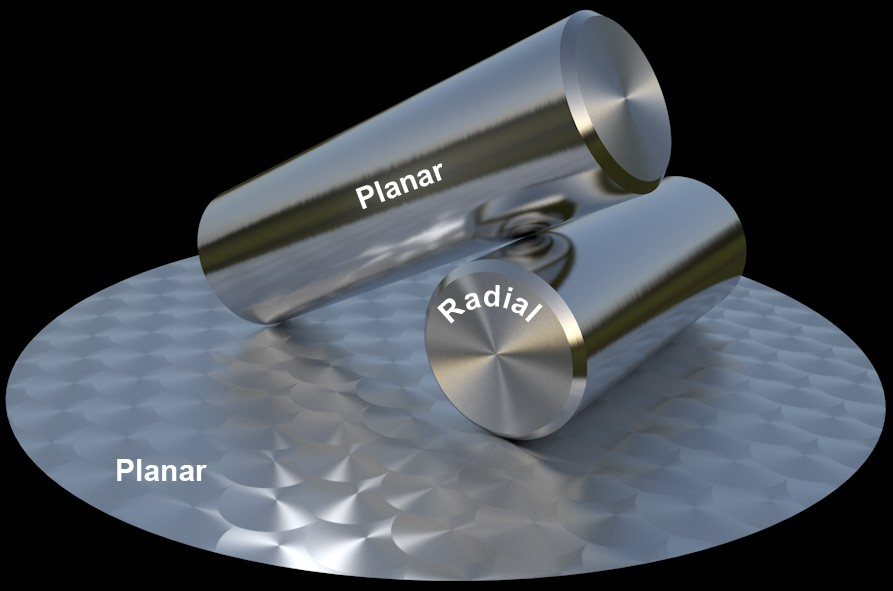
Surfaces différentes pour les sommets et côtés du cylindre (Plan et Radial).
Echelle
Définit la taille du Motif ou des rayures sélectionnés.
Angle
Utilisé pour faire subir une rotation aux rayures microscopiques anisotropes (et, si elles sont définies, aux deux arêtes parallèles). L'axe de rotation est défini par les valeurs de Décalage U/V.
Décalage U, Décalage V
Utilisés pour le déplacement du Motif ou des rayures en direction U et V. Pour obtenir l'effet sur le disque de l'image ci-dessus, les deux valeurs ont été définies à 50%, ce qui signifie que l'axe de rotation se trouve aux centres des rayures circulaires.
Compter
Avant d'appliquer ce réglages, il faut sélectionner un Motif. La valeur définit ensuite le nombre de "fils" convergeant vers le centre défini par les réglages Décalage U/V.
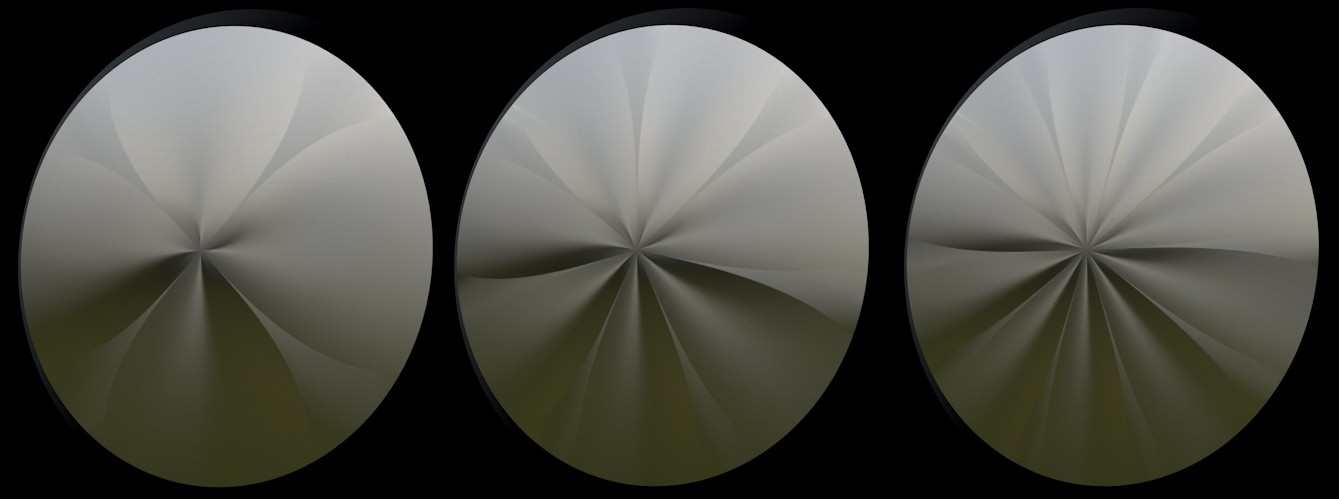
Motif
Ce réglage peut être utilisé pour créer des surfaces anisotropes courantes telles que le carbone ou le métal brossé. De plus, les textures peuvent servir à créer un grand nombre de motifs différents.
•Rien : Des éraflures linéaires seront créées, leur orientation restant constante.
•Circulaire, Boîte, Diagonale, Treillage, Personnalisé, de gauche à droite :
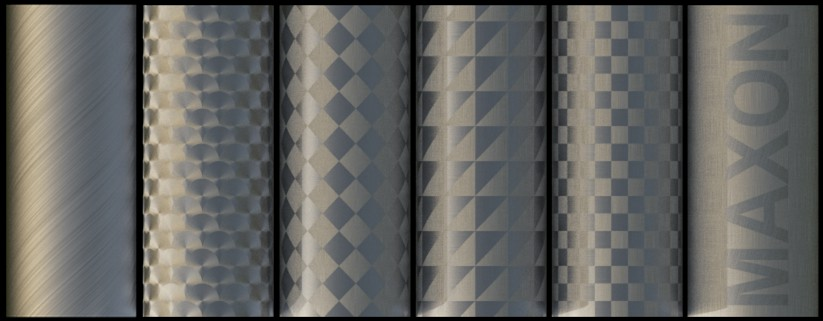
Treillage et Boîte sont les mieux adaptés pour créer des surface de fibre de carbone :
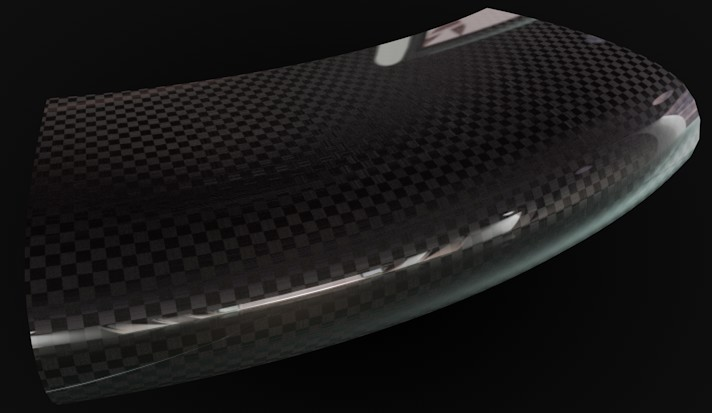
Le motif approprié peut être utilisé pour créer une surface de fibre de carbone.
Un calque réfléchissant supplémentaire a été ajouté ici au calque anisotrope.
Texture
Au lieu d'utiliser un motif par défaut, vous pouvez créer votre propre motif personnalisé. Créez pour cela une texture noire avec un motif en blanc.
Les valeurs de gris seront également évaluées, alors que l'Angle maximum représentera l'angle des rayures dans les régions blanches. Notez que vous ne verrez pas la différence si la rayure subit une rotation de 180°.
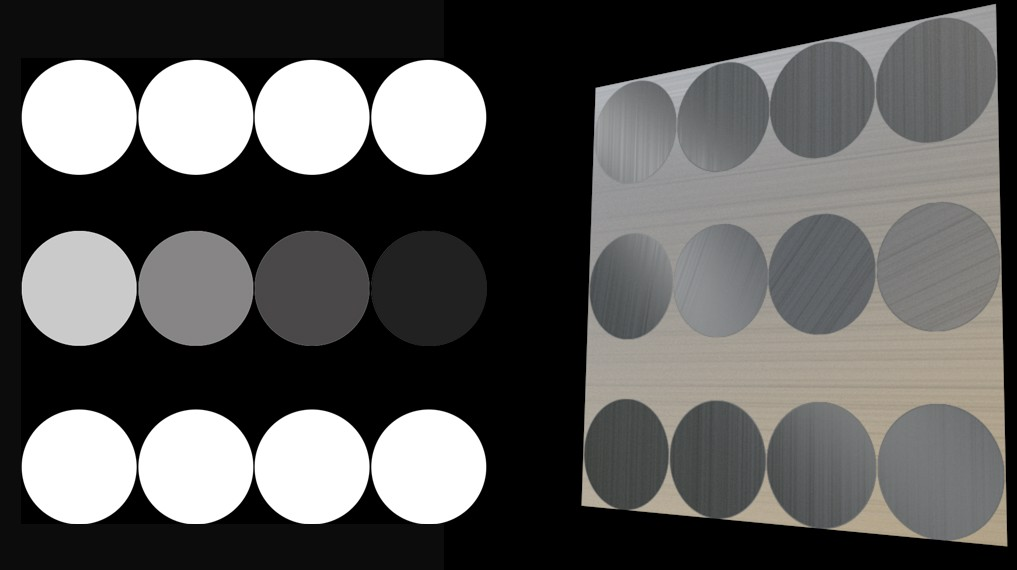
La texture à gauche produit le motif de rayure à droite (Angle maximum de 90°).
Symétrie
Cette option vous permet de faire subir une rotation au Motif dans les directions U et V (à l'exception des motifs personnalisés).
Eraflures
En plus des rayures microscopiques anisotropes qui peuvent déformer des manière uniforme les surbrillances/réflexions spéculaires, des rayures supplémentaires encore plus grandes (arêtes) peuvent également être définies. Il y a des arêtes primaires parallèles aux rayures microscopiques et aux arêtes secondaires (elles sont moins utiles en conjonction avec la Re-projection radiales) de direction perpendiculaire. Il est possible d'appliquer les deux types d'arête simultanément, comme vous pouvez le voir en haut à droite dans l'image ci-dessous.
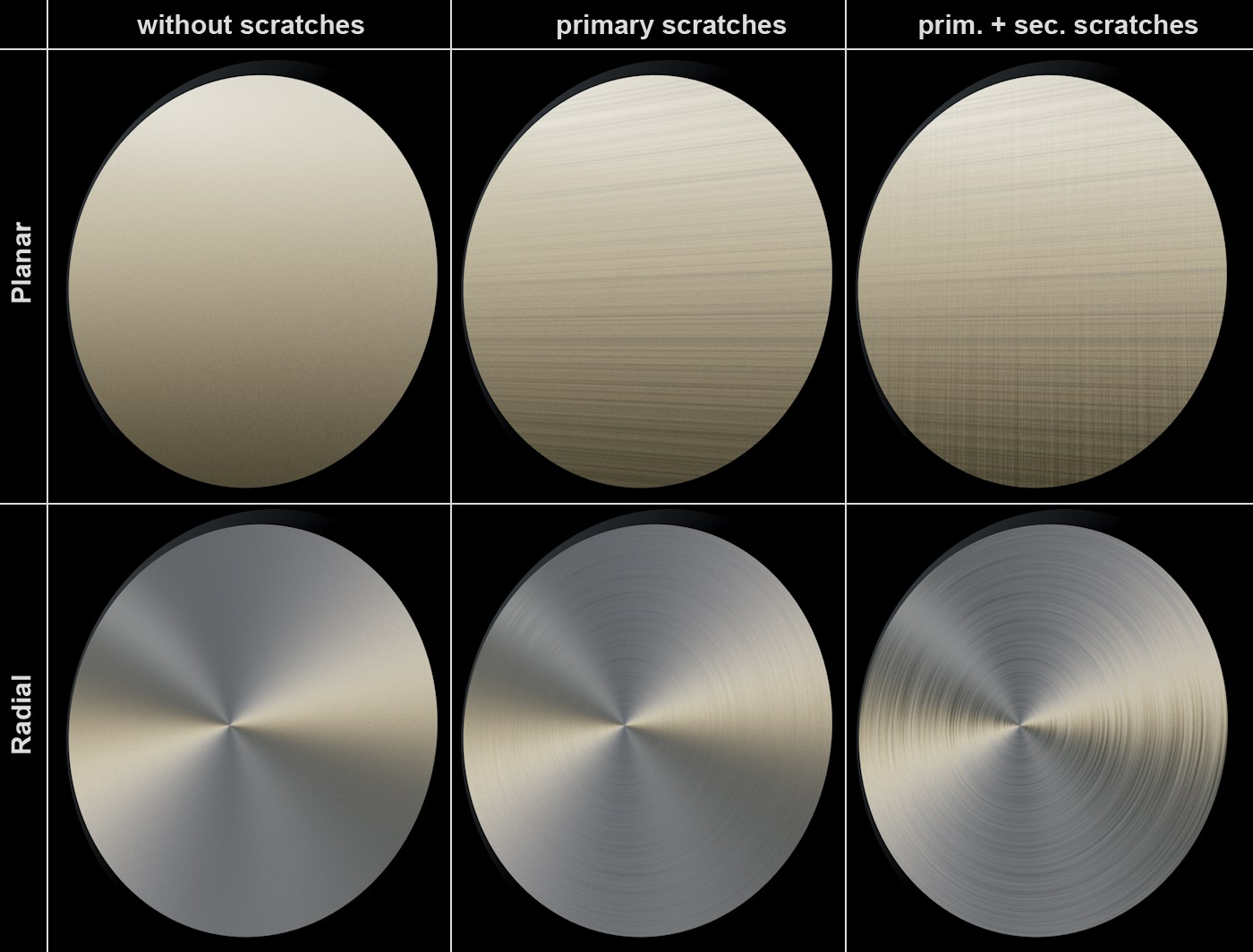
Rayures primaires et secondaires en modes Plan et Radial.
Active
Utilisez cette valeur pour définir l'intensité globale de l'effet anisotrope. Une valeur de 0% désactive cet effet.
Orientation
Ce réglage régit une propriété qui n'existe pas dans le monde réel : il fait subir une rotation aux éraflures tangentes vectorielles mentionnées plus haut. Son effet consiste à modifier le comportement réflectif. Ceci permet d'affiner l'effet anisotrope sans modifier la position de la source lumineuse.
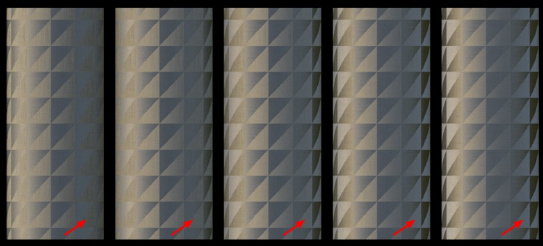
Valeurs d'orientation. Notez les changements aux emplacements indiqués.
Amplitude primaire, Amplitude secondaire
Ces valeurs définissent la profondeur de l'arête. Notez que vous pouvez également saisir des valeurs excédant 100% pour créer des arêtes très profondes.
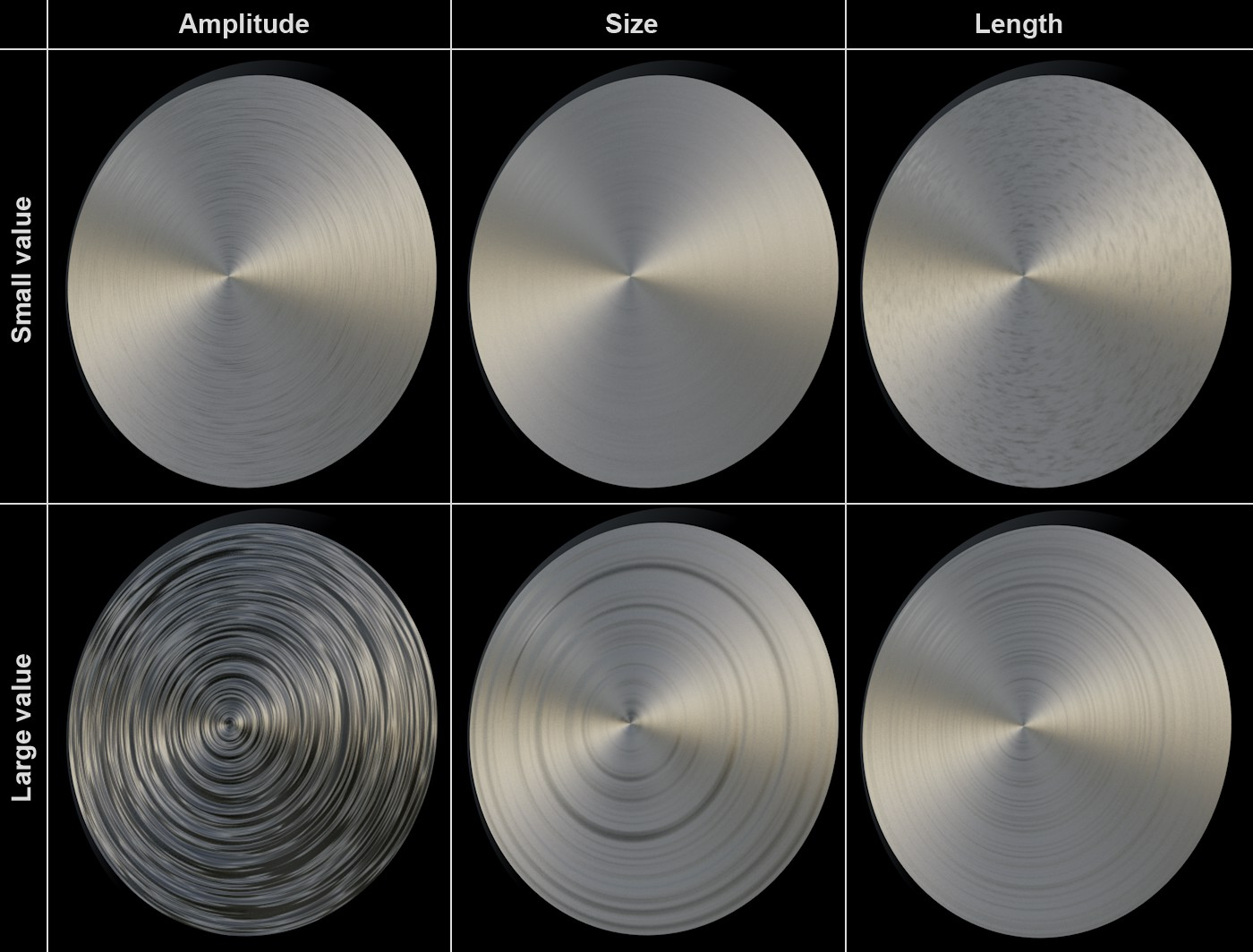
Valeurs petites et grandes pour l'amplitude, l'échelle et la longueur.
Echelle primaire, Echelle secondaire
Définissent la largeur de l'arête.
Longueur primaire, Longueur secondaire
Définissent la longueur de l'arête. Des valeurs très élevées ont pour effet de créer des arêtes concentriques (radiales) ou longues avec une profondeur uniforme (Plan), tandis que des valeurs très basses créent des arêtes très courtes.
Atténuation primaire, Atténuation secondaire
CineRender possède son propre jeu de tissus - Irwan (Tissu) - que vous pouvez sélectionner dans le menu Type.
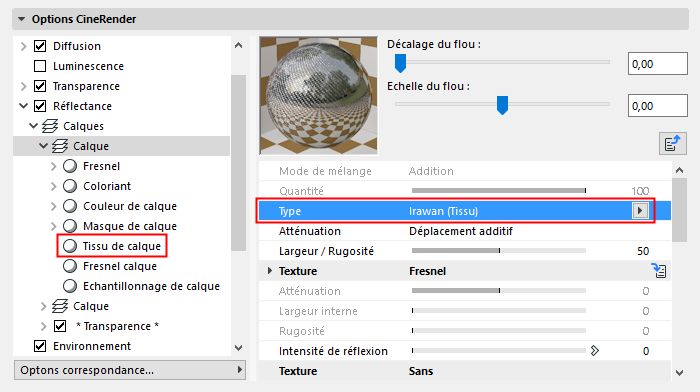
Typiquement, un tissu est composé de fils (constitué de fibres) tissés de manière à créer un certain motif. Il est composé de surfaces structurées qui produisent des surbrillances ou réflexions anisotropes caractéristiques.

Le canal Surface couleur peut être désactivé conjointement avec ce mode.
Préréglage
Une sélection de réglages avec des valeurs prédéfinies pour chaque motif de tissu.
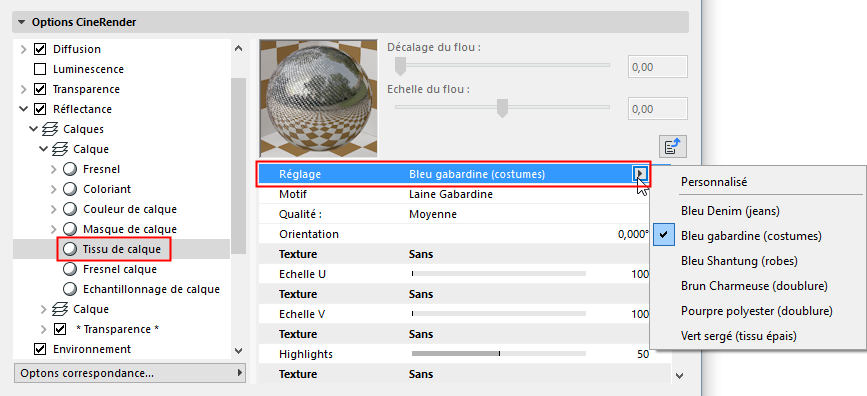
Les préréglages suivants sont disponibles :

Si les réglages d'un jeu prédéfini sont modifiés, il passe automatiquement en mode Personnalisé.
Motif tissu
Le tissu est composé d'une trame de fils tissés perpendiculairement les uns par rapport aux autres. Vus de très près, les motifs tissés de CineRender se présentent comme ceci :
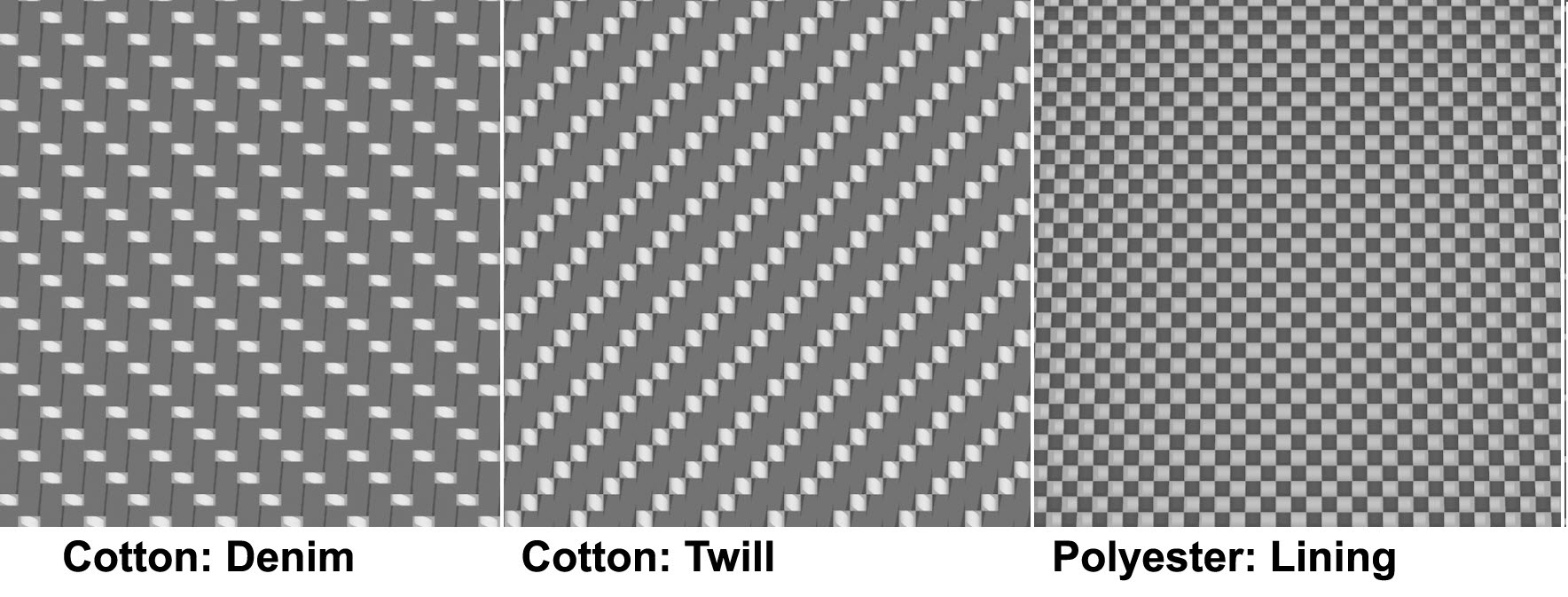
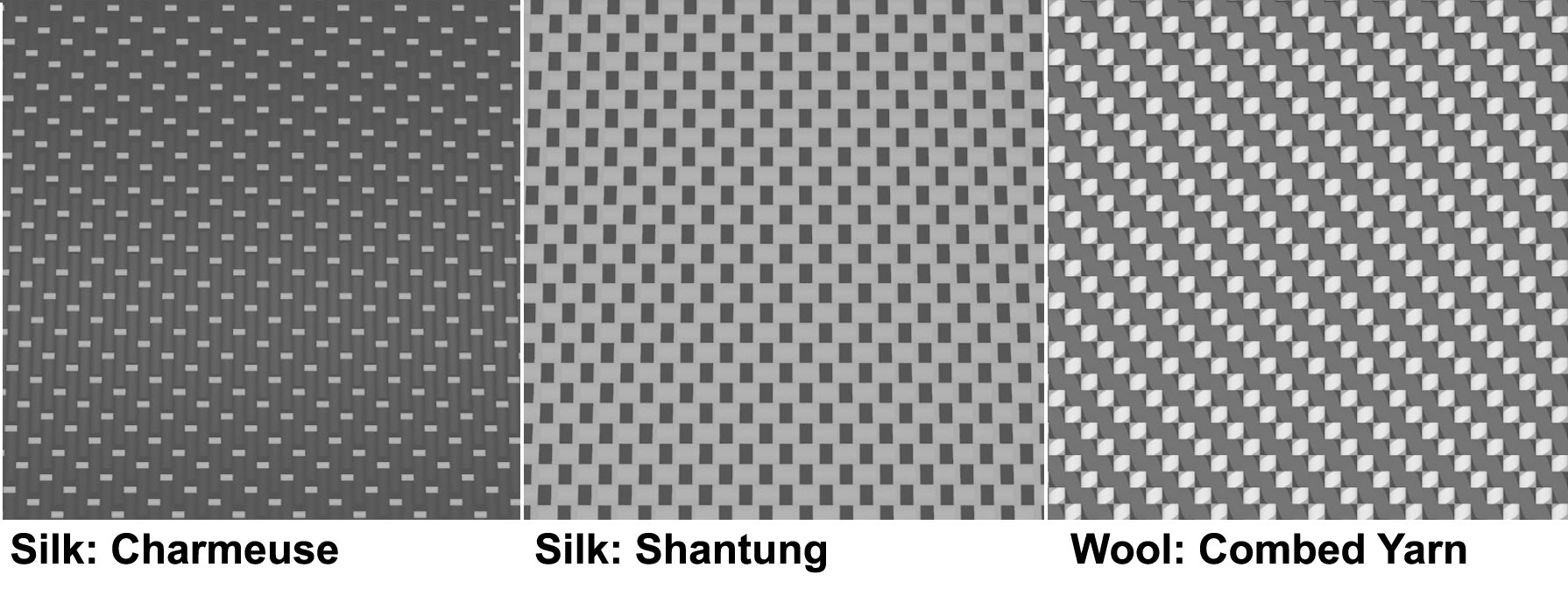
Vues à une certaine distance, ces structures se combinent pour former un tissu caractéristiques dont l'apparence change selon l'angle d'observation. Dans la réalité, les chaînes et trames sont composées de fils ayant des propriétés de réflexion différentes. Par exemple, une doublure en polyester est composée d’éléments très brillants disposés perpendiculairement et possédant des propriétés réflectives très fortes.
Qualité
Le comportement réflectif interne du motif tissé est traité comme une texture procédurale avec une propriété de bruit intense (analogue au shader Bruit, à une échelle très petite). Lors du rendu, cette texture est évaluée en utilisant divers petits échantillons. Les trois niveaux de qualité disponibles ici sont utilisés pour ajuster le nombre de prélèvements.
Remarques :
–L'effet de ce réglage est minime sur la qualité du rendu, mais il est considérable quant au temps nécessaire du rendu, à moins d'utiliser l'option Bas conçue pour créer des tests de rendu.
–Plus l'antialiasing est élevé, moins l'effet du réglage de Qualité affecte le rendu.
–Une qualité élevée rend plus vive la structure du tissu et réduit l'effet de Moiré.
Orientation
Utilisez ce réglage pour faire subir une rotation à la structure du tissu (axe de rotation U/V=0/0). Par exemple, si le motif d'une jambe de pantalon n'est pas tout à fait perpendiculaire à la jambe, ce réglage peut servir à corriger cette situation. En fonction du motif du tissu, même une petite modification (par exemple de 10°) peut avoir un effet important sur le résultat rendu.
Echelle U/Echelle V
Utilisez ces réglages pour faire varier la structure du tissu en direction U et V. Normalement, les valeurs d'échelle doivent être les mêmes dans les deux directions pour une reproduction correcte de la structure du tissu.
Notez que des valeurs d'angle très élevées produisent des résultats très peu réalistes.

Valeurs d'échelle croissants de gauche à droite (doublure en polyester)
Surbrillance
Le réglage Surbrillance définit la ‘largeur’ de la surbrillance/réflexion spéculaire. Une valeur plus petite produit des surbrillances vives des fils individuels, tandis qu'une valeur plus élevée émousse les surbrillances en conséquence (elles deviendront plus foncées et moins étendues).
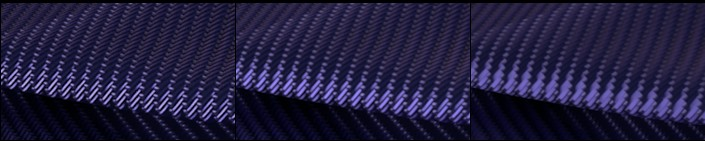
Valeurs de surbrillance croissantes de gauche à droite
Déformation diffuse/Trame diffuse ; Déformation spéculaire/Trame spéculaire
Ces réglages de couleur peuvent être utilisés pour définir des couleurs diffuses et spéculaires séparées pour les chaînes et trames de fil (voir motif de tissu).
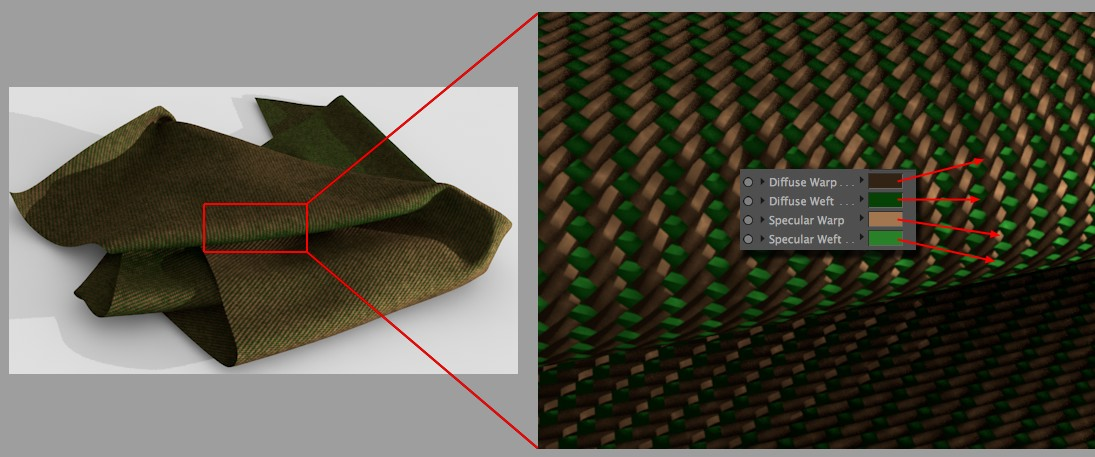
Assurez-vous que la couleur spéculaire est toujours plus claire que la couleur diffuse, et qu'elles sont d'un ton similaire. Un shader ou une image bitmap peut être chargée dans le champ Texture pour définir la couleur. Notez que la texture sera multipliée par cette couleur. Si vous ne voulez utiliser la texture que pour définir la couleur, choisissez le Blanc pour le réglage de cette couleur.
Lissage
Ce réglage n'est à utiliser qu'avec les options Polyester et Motif soie. En général, la surbrillance spéculaire anisotrope devient plus floue - mais plus claire - en augmentant les valeurs.
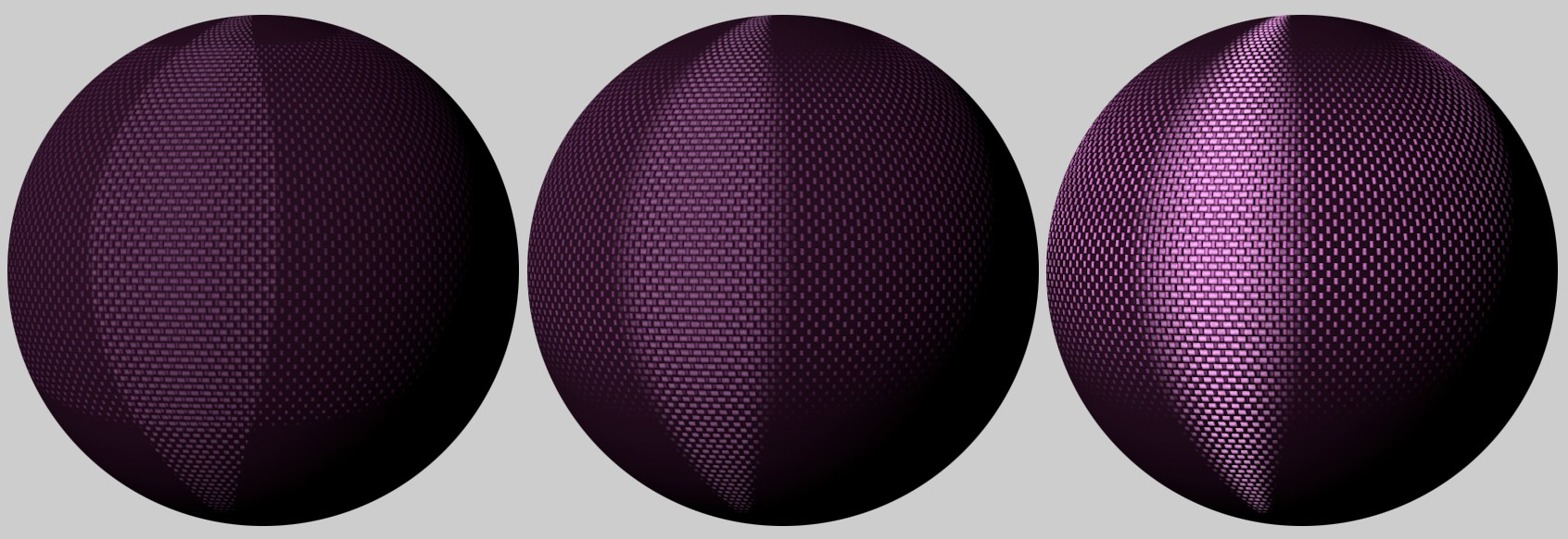
Valeurs de lissage croissantes de gauche à droite
Dispersion - Uniforme
Ce réglage définit l'intensité spéculaire/de la surbrillance générale. Plus cette valeur est élevée, plus le tissu sera lumineux/réflectif.
Dispersion - Avant
Ce réglage peut être également utilisé pour ajuster l’intensité spéculaire/de surbrillance - mais les valeurs plus élevées produiront des résultats moindres. Ce qui est plus important, c'est que ce réglage affecte primordialement les régions lumineuses de la surbrillance spéculaire du fil, tandis que les régions plus foncées seront à peine affectées.
Intensité du bruit
Définit l'intensité du bruit appliqué à la couleur du fil (la couleur du fil sera rendu plus claire ou plus foncée selon les autres régions).
Echelle
Définit l'échelle du bruit appliqué à la couleur du fil. Notez qu'il est possible d'utiliser des valeurs très élevées, ce qui aura pour effet de créer un tissu moucheté.
Divers effets de bruit
Etant donné que pratiquement tout tissu comporte des irrégularités dans ses fils et dans son tissage, CineRender offre trois méthodes de Bruit qui peuvent être utilisées pour simuler de telles irrégularités dans le tissu :
•Couleur de tissu utilisant Intensité du bruit
•Forme/orientation de la surbrillance spéculaire d'une déformation de fil en utilisant Bruit fil (Déformation)
•Forme/orientation de la surbrillance spéculaire d'une trame de fil en utilisant Bruit fil (Trame)
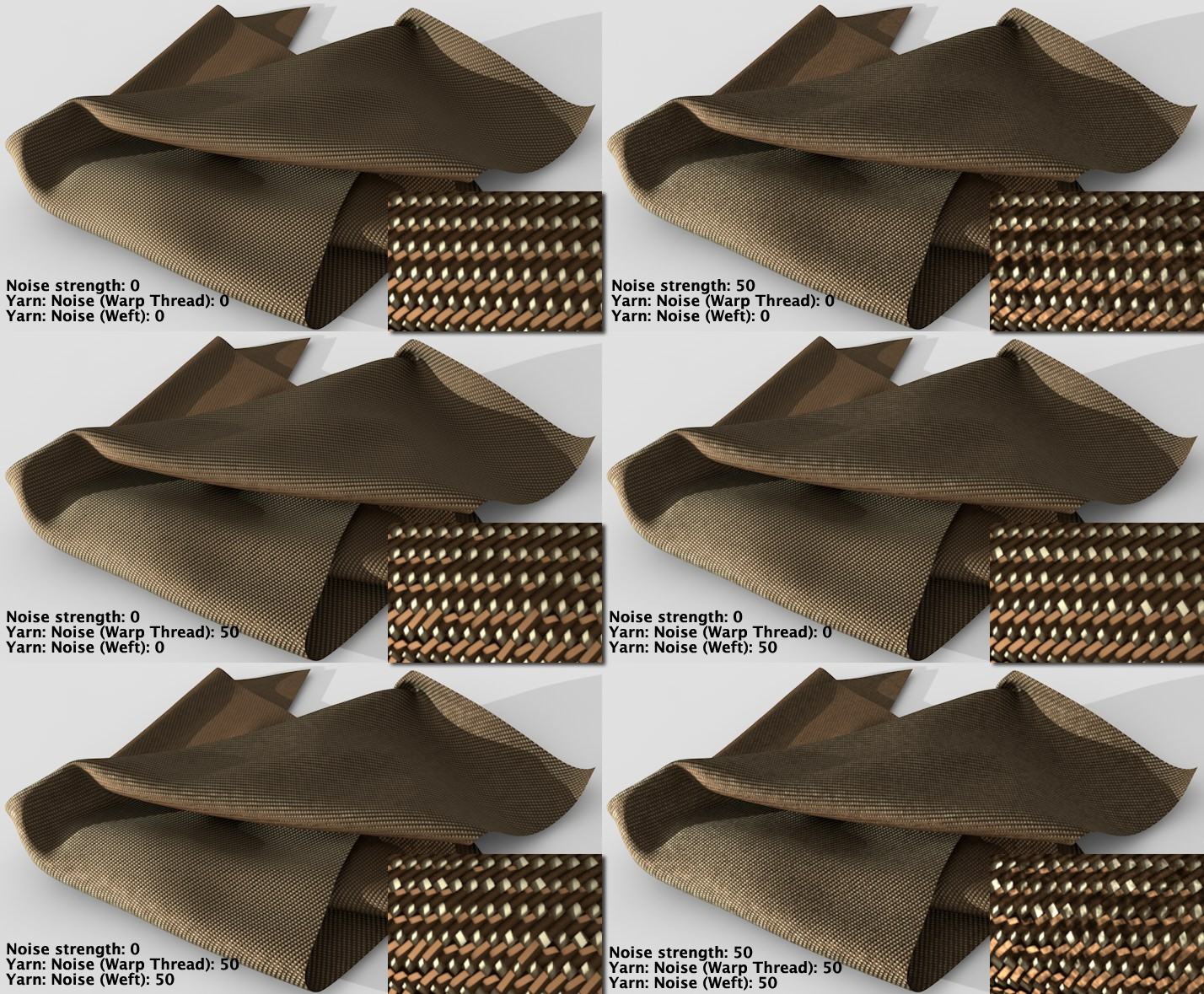
Divers effets de bruit (inserts : vue extrêmement agrandie)
Bruit fil (Déformation)/Bruit fil (Trame)
Définissent l’intensité avec laquelle le bruit interne affecte la forme et la taille de la surbrillance spéculaire (voir aussi image ci-dessus). En augmentant cette valeur, la déviation par rapport à la position du fil parallèle s'accroît également, et l'apparence du tissu change - par exemple, une surface soyeuse devient une surface plus rugueuse, ressemblant à une toile.
Echelle bruit fil
Définit l'échelle de l'effet du bruit. Plus cette valeur est petite, plus la déviation s'accroît par rapport à la forme optimale. Une valeur plus élevée produit une déviation correspondante, tout comme si vous mettiez à l'échelle un shader Bruit.
Ces réglages définissent dans quelle mesure la réflexion augmente en élevant la valeur d'angle des normales de surface par rapport à la surface, ce que l'on appelle la réflexion Fresnel.
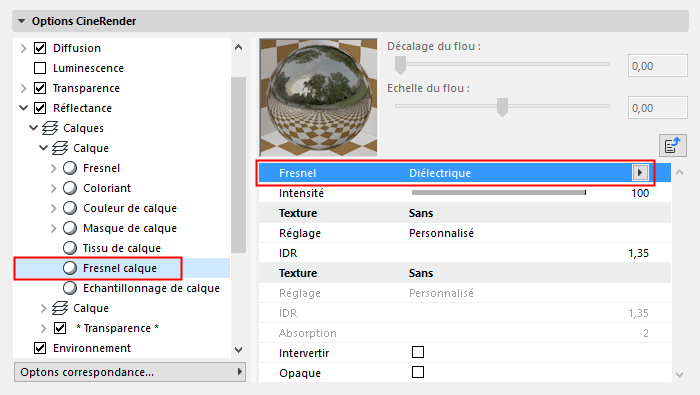
Assurez-vous que l'intensité de la réflectance est supérieure à 0. Autrement, l'effet Fresnel ne se produira pas.
Fresnel
Choisissez entre :
•Diélectrique pour des surfaces transparentes telles que le verre, l'eau, un vernis clair, etc.
•Conducteur pour des surfaces opaques et réflectives telles que les métaux et les minéraux, etc.
Assurez-vous que le canal Couleur a été désactivé pour obtenir un résultat plus réaliste. Les surfaces métalliques utilisent presque exclusivement des réflexions.
Préréglage
Une série de préréglages est intégrée, basée sur des valeurs du monde réel (principalement pour des métaux). Ces préréglages ne peuvent être modifiés individuellement en utilisant les réglages de Fresnel décrits plus loin.
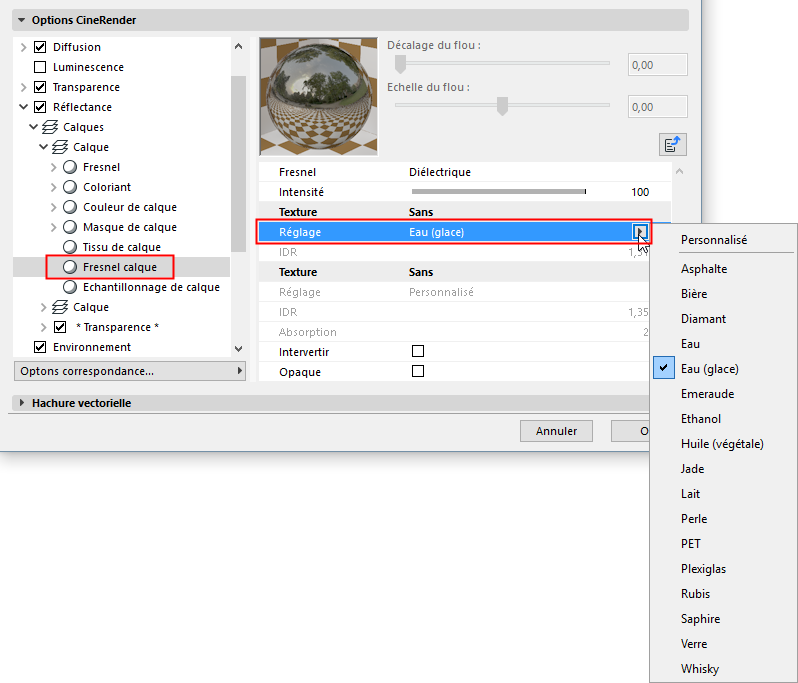
Des surfaces différentes sont disponibles pour la sélection, en fonction du mode de Fresnel choisi. Choisissez Personnalisé si vous voulez modifier les réglages manuellement.
Notez que les préréglages de Conducteur affecteront le système de couleurs interne (la Couleur de calque doit être 100% blanc).

Une sélection de préréglages de Conducteur
Force
La réglette Intensité peut être utilisée pour passer sans anicroches de la réflexion (0%) à la réflexion Fresnel entière (100%).
IDR
IOR est surtout mentionné en connexion avec les effets de réfraction de la lumière, mais il représente également une mesure de l'angle d'incidence pour les réflexions lumineuses d'une surface (qu'elle soit transparente ou opaque). Comme vous pouvez le voir dans les images ci-dessus, une valeur basse a pour effet de créer des reflets de surface presque exclusivement dans les régions où l'angle de vision de la caméra est extrêmement petit. Une valeur plus élevée déplacera la réflexion davantage vers les régions les plus proches.


Le mode Conducteur se comporte de manière similaire, mais en général, les réflexions sont bien plus prononcées. (Toutefois, la réflexion accrue correspondant à l'IOR accru n'est pas linéaire, car elle est également affectée par la valeur Absorption. Il est recommandé d’utiliser les valeurs préréglées pour obtenir un réalisme plus poussé.)
Inverser
Activez cette option pour inverser la réflexion Fresnel. Exemple (sur une sphère) : la réflexion maximum, qui se produit normalement au centre de la sphère, se retrouvera sur ses bords.
Opaque
Dans certains cas il peut être souhaitable d'empêcher que l'effet Fresnel des surfaces voisines affecte un objet donné. Dans cette image, une surface réflective avec plan alpha se trouve sur un calque rouge, diffus. L'option Opaque est désactivée à gauche : observez comment la couleur rouge du calque en-dessous brille, alors qu'elle est bloquée du côté droit de l'image, où l'option Opaque est activée.

Absorption
Ce réglage n'est disponible qu'en mode Conducteur. Le fait d'augmenter sa valeur produira une réflexion générale plus intense. Ce réglage peut être utilisé pour affiner le niveau de réflexion.
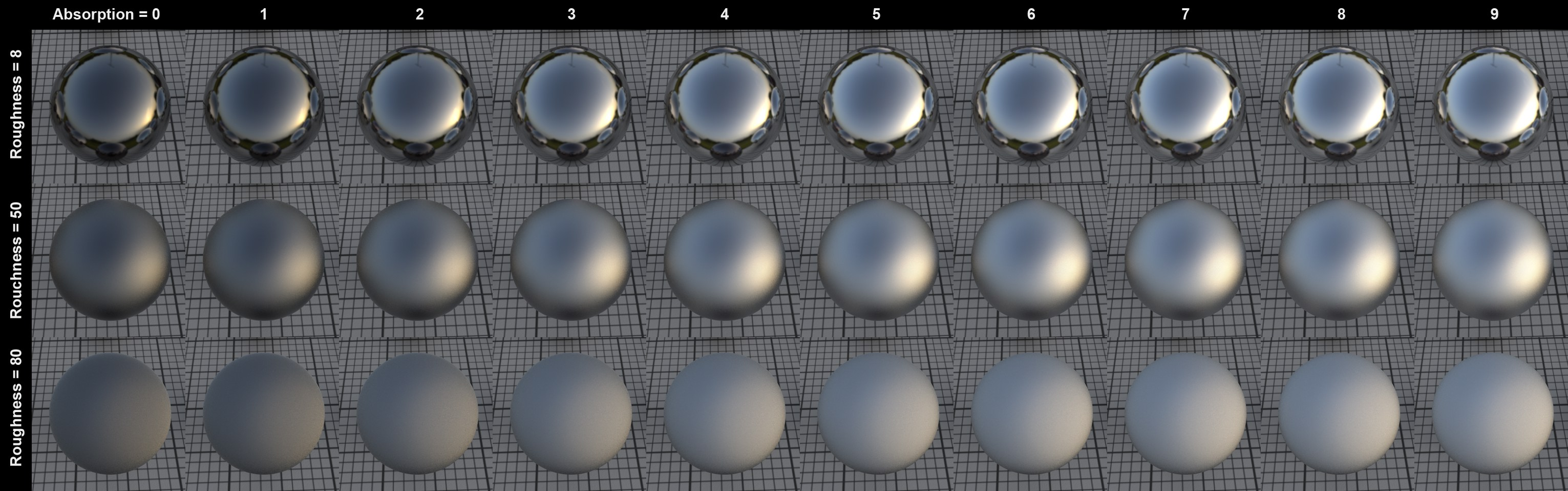
L'effet d'Absorption en conjonction avec la Rugosité (IOR = 2,97)
Subdivisions échantillonnage
Ce réglage est conçu pour l'utilisation avec le Rendu standard seulement (et non avec le Rendu physique). Il peut être utilisé pour définir la qualité des réflexions mates.
Le fait de mettre des valeur élevées augmente le temps de rendu et améliorent la qualité.
Clampage secondaire
Une image/ciel HDR reflétée peut produire des points extrêmement lumineux (des "lucioles") sur un objet tiers, c'est-à-dire la réflexion d'une réflexion. Pour empêcher une croissance dramatique des réglages d'échantillonnage, ce réglage peut servir à limiter l'intensité de cette réflexion. Plus la valeur est élevée, plus l'intensité de la réflexion sera restreinte.
Limite
Cette valeur correspond au seuil à partir duquel les réflexions faibles seront prises en compte. Mettons que votre projet comporte un grand nombre d'objets réfléchissants. Un objet vers l'arrière-plan de l'image reflété par un petit objet qui se trouve plus en avant peut être omis, dans la mesure où sa participation est insignifiante par rapport à l'ensemble de l'image. Plus cette valeur est petite, plus il y aura de réflexion ignorées.
L'image ci-dessous est un exemple de l'application de ce réglage (l'image HDR très claire permet de rendre l'effet plus prononcé). Une sphère avec une réflexion Fresnel reflète un ciel HDRI. La valeur Limite à gauche est trop élevée, à droite, on voit la valeur corrigée.
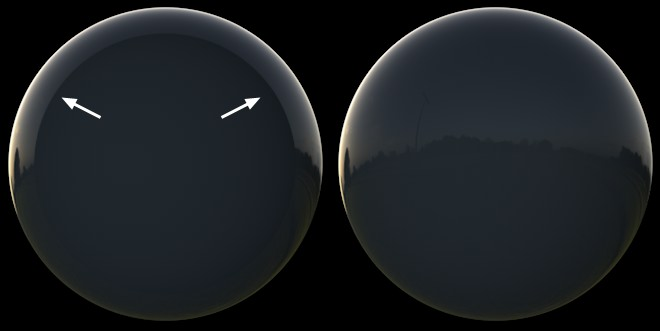
Si l'effet vu à gauche se produit, il est nécessaire de réduire la valeur Limite
Couleur de sortie
Le réglage de rendu photoréaliste Réflexion max (Options/Options générales) définit le nombre de réflexions à permettre. Mettons, par exemple, que deux miroirs de trouvent face à face. Dans un tel cas, vous pouvez utiliser ce réglage pour limiter le nombre de réflexions permises. Sinon, vous obtiendriez un nombre de réflexions infini, avec un temps de rendu pratiquement infini.
Voir Réflexion max..
Le réglage Couleur de sortie définit la couleur que la réflexion finale doit prendre. Dans les versions précédentes de CineRender, ce réglage était "noir" par défaut. Toutefois, comme vous pouvez le voir dans l'image ci-dessus, ceci produisait des taches noires. Ceci peut être évité en définissant une couleur appropriée pour la réflexion finale, comme vous pouvez le voir ci-dessous.
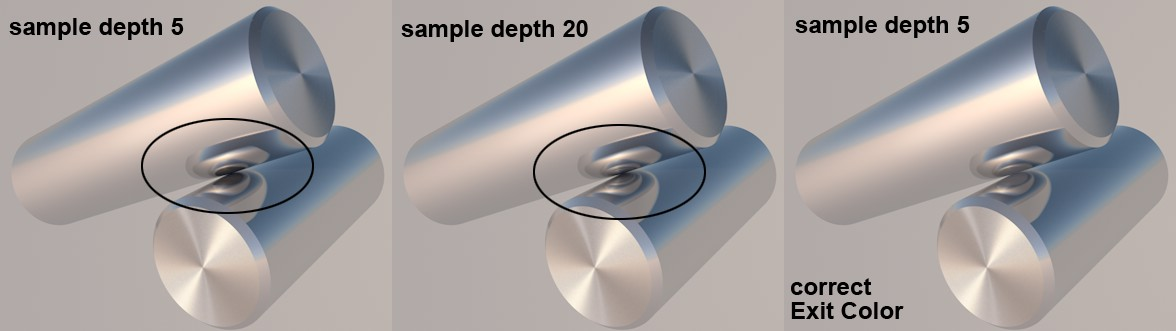
Une couleur de sortie appropriée a été utilisée pour obtenir ce résultat réaliste, sans augmenter la profondeur diffuse
Affaiblissement sur distance/Atténuation sur distance
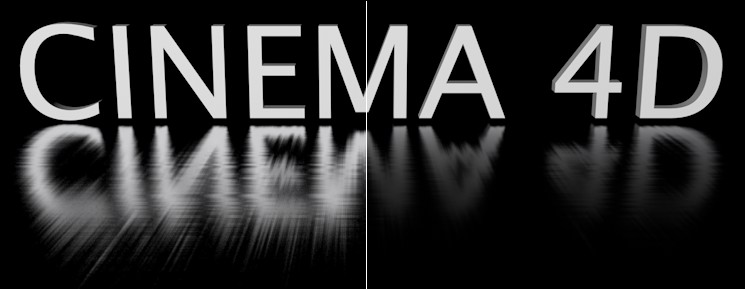
A gauche : Affaiblissement sur distance désactivé. A droite : Affaiblissement sur distance activé
L'option Affaiblissement sur distance peut être utilisée pour omettre les objets d'une réflexion de surface selon leur distance par rapport à cette surface.
•Si Affaiblissement sur distance est désactivé, tous les objets seront reflétés.
•S'il est activé, c'est la valeur Distance qui définit la distance à partir de laquelle les objets ne seront plus reflétés.
•L'atténuation de la réflexion est définie par la valeur Atténuation. La valeur 0 produit une atténuation linéaire, tandis que d'autres valeurs produisent les effets visibles dans l'exemple ci-dessus.
La réflexion de l'objet Ciel a été désactivée, car il est considéré comme se trouvant à une distance infinie.
Couleur distante
Pour l'utilisation de ce réglage, imaginez que vous avez une sphère autour de l'objet réflectif, avec un rayon équivalent à la valeur Distance. La couleur de cette sphère est reflétée si les échantillons de réflexion dépassent en longueur de la valeur Distance. Normalement, la couleur correcte serait ici le noir, car il empêcherait toute réflexion. D'autres couleurs peuvent être utilisées, en fonction de ce que vous souhaitez obtenir.
Le calque * Transparence * est ajouté en activant le canal Transparence.
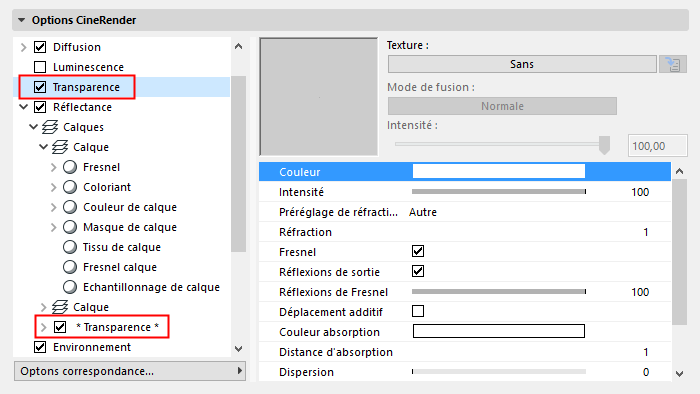
Cette page contient des réglages de réflexion vous permettant d'influencer les propriétés réflectives de la Réflexion interne.

La Réflexion interne totale fait également partie du canal Réflectance :
à droite, la Rugosité a été augmentée
Normalement, vous n'avez pas besoin de modifier ces réglages. Si vous n'avez pas l'intention de créer un effet irréaliste, ces réglages peuvent être laissés tels quels.
Remarque : La Réflexion interne totale doit être activée dans le canal Transparence et la valeur de Réfraction doit être 0.
Voir Fresnel.